套件資訊:GM的安裝步驟如同一般的火狐套件,在上述下載網站點選新增至Firefox(Add to Firefox)即可,安裝完畢後會在火狐狀態列顯示一個可愛的猴子圖示(如下圖)
- 套件名稱:Greasemonkey
- 相容於:Firefox 1.5 - 3.6.*
- 官方網站:http://www.greasespot.net/
- 下載網站:https://addons.mozilla.org/zh-TW/firefox/addon/748/
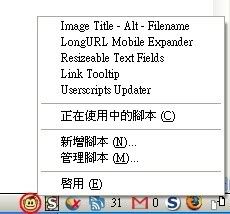
在圖示上點選右鍵,會如上圖一般出現一個資訊方框,各代表者:
- 方框最上方是目前頁面所使用的腳本名稱,在之前的GM版本會在腳本名稱顯示一個打勾符號,代表腳本啟用與否,然而最新版本不知為何取消了這設計,抑或是我電腦本身的問題,原因並不瞭解。
- 正在使用中的腳本:某些腳本必須經過相關設定才能正常使用,此選項會顯示腳本的設定選項。
- 新增腳本: 此選項應是編寫GM腳本用,我並沒有實際操縱過,故略過不提。
- 管理腳本: 開啟管理腳本選項,為最常用的選項,也可以在GM圖示上用滑鼠中鍵開啟,下面篇幅會詳加介紹。
- 啟用:顧名思義,啟用GM的選項,亦可在GM圖示上使用滑鼠左鍵啟動
管理腳本選項是GM中最常使用的選項,在此選項下可以查看目前所有安裝的腳本
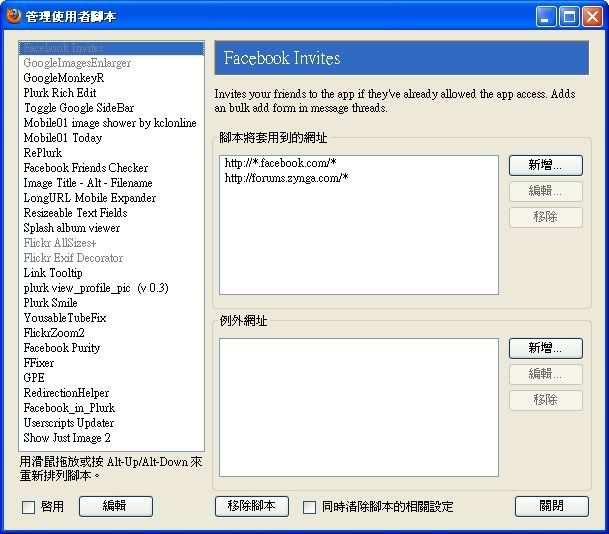
上圖即為管理腳本畫面,左側為所有安裝的腳本,灰色代表目前尚未啟用的腳本,如果懂得編寫修改GM腳本,可以點選下方編輯按鈕利用Notepad++等軟體撰寫修改。
畫面右側上方是腳本會套用到的網址,在此網址下腳本才會作用,然而有些腳本是全網址適用,但在某些網站會造成瀏覽上的問題,遇到此種情形時可以在下方例外網址新增要過濾的網址項目,使腳本無法在此網址下作用,避免造成瀏覽上的問題。
移除GM腳本也相當地容易,當確定未來都不會在使用此腳本時,可勾選旁邊的「同時清除腳本的相關設定」在點選「移除腳本」按鈕,反之則點選移除腳本按鈕即可。
GM套件讓使用者在網路上瀏覽更為便利,不過需要搭配適合的腳本,個人會推薦至Userscripts.org尋找需要的腳本,未來本網誌也會介紹方便實用的腳本給各位。
沒有留言:
張貼留言